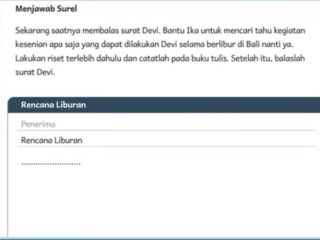Kunci Jawaban Informatika Kelas 7 Halaman 58 Kurikulum Merdeka, Latihan Membalas Surel
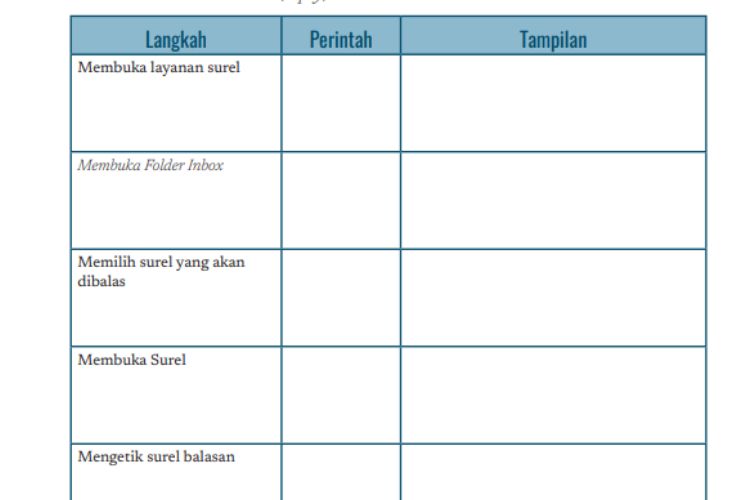
Portal Baraya – Pada kesempatan kali ini, kami akan mengulas kunci jawaban Informatika kelas 7 halaman 58 Kurikulum Merdeka.
Soal dan kunci jawaban Informatika kelas 7 halaman 58 yang kami berikan ini disusun berdasarkan buku paket Informatika karya Maresha Caroline Wijanto, dkk untuk SMP Kelas VII.
Pada soal tersebut, siswa-siswi kelas 7 harus menjawab soal yang berhubungan dengan langkah serta latihan membalar (reply) surel.
Tujuan kami memberikan kunci jawaban Informatika kelas 7 halaman 58 Kurikulum Merdeka ini adalah sebagai referensi dan pedoman dalam mengerjakan soal.
Selain itu, kunci jawaban Informatika kelas 7 halaman 58 Kurikulum Merdeka ini juga dapat digunakan sebagai materi bagi orang tua/guru dalam mengoreksi jawaban murid.
Meski demikian, kami tidak mendukung aktivitas mencontek. Oleh karena itu, sebaiknya coba kerjakan soal terlebih dahulu sebelum melihat kunci jawaban Informatika kelas 7 halaman 58 Kurikulum Merdeka di bawah ini.
SOAL
Latihan Membalas (Reply) Surel
Untuk membalas surel, akun surel kalian harus menerima surel terlebih dahulu. Oleh sebab itu, kalian disarankan untuk saling menulis surat antarteman tentang pembagian tugas pada praktik Informatika. Selanjutnya, kalian membalas surel tersebut kepada pengirimnya.
Lengkapilah tabel berikut untuk membalas (reply) surel dari teman kalian.
| Langkah | Perintah | Tampilan |
| Membuka layanan surel | ||
| Membuka Folder Inbox | ||
| Memilih surel yang akan dibalas |
||
| Membuka Surel | ||
| Mengetik surel balasan | ||
| Mengirimkan surel |
Baca Juga: Kunci Jawaban PAI Kelas 10 Halaman 58 Kurikulum Merdeka Bagian B: 6 Soal Isian
KUNCI JAWABAN Informatika Kelas 7 Halaman 58 Kurikulum Merdeka
1. Langkah: Membuka Layanan Surel
Perintah: Buka browser web dan ketik alamat surel yang kamu gunakan, misalnya Gmail. Masukkan alamat surel dan kata sandi kamu untuk masuk ke akun surel kamu.
Tampilan: Kamu akan melihat halaman utama layanan surel kamu, yang biasanya menampilkan kotak masuk dan menu lainnya.
2. Langkah: Membuka Folder Inbox
Perintah: Klik folder Inbox atau Kotak Masuk yang berada di sebelah kiri halaman. Folder ini berisi semua surel yang kamu terima dari pengirim lain.
Tampilan: Kamu akan melihat daftar surel yang ada di folder Inbox kamu, yang biasanya disusun berdasarkan tanggal dan waktu penerimaan.
3. Langkah: Memilih Surel yang akan Dibalas
Perintah: Cari surel dari teman kamu yang berkaitan dengan pembagian tugas pada praktik Informatika. Kamu bisa menggunakan fitur pencarian atau pengurutan untuk mempermudah pencarian. Klik surel tersebut untuk memilihnya.
Tampilan: Surel yang kamu pilih akan ditandai dengan warna atau simbol tertentu, dan isi surel tersebut akan ditampilkan di bagian kanan atau bawah halaman.
4. Langkah: Membuka Surel
Perintah: Baca isi surel dari teman kamu dengan seksama. Perhatikan subyek, salam, isi pesan, dan penutup surel tersebut. Jika ada lampiran atau tautan, kamu bisa membukanya dengan mengkliknya.
Tampilan: Isi surel dari teman kamu akan terlihat secara lengkap di layar, beserta informasi lainnya seperti tanggal dan waktu pengiriman, alamat surel pengirim, dan alamat surel penerima.
Baca Juga: Jawaban Apa Saja Hal yang Pernah Anda Lakukan yang Berkaitan dengan Peran Guru Penggerak
5. Langkah: Mengetik Surel Balasan
Perintah: Klik tombol Balas atau Reply yang berbentuk panah ke kiri yang berada di bagian atas atau bawah surel. Sebuah kotak teks baru akan muncul untuk mengetik surel balasan kamu. Tulis subyek, salam, isi pesan, dan penutup surel balasan kamu dengan sopan dan sesuai dengan topik pembagian tugas. Jika perlu, kamu bisa menambahkan lampiran atau tautan dengan mengklik ikon paperclip atau link yang berada di bagian bawah kotak teks.
Tampilan: Kotak teks surel balasan kamu akan terlihat di layar, beserta informasi lainnya seperti alamat surel pengirim, alamat surel penerima, dan subyek. Lampiran atau tautan yang kamu tambahkan juga akan terlihat di bawah kotak teks.
6. Langkah: Mengirimkan Surel
Perintah: Setelah selesai mengetik surel balasan kamu, klik tombol Kirim atau Send yang berwarna biru atau hijau yang berada di bagian bawah kanan kotak teks. Surel balasan kamu akan dikirim ke teman kamu.
Tampilan: Kotak teks surel balasan kamu akan hilang dari layar, dan kamu akan kembali ke folder Inbox. Surel balasan kamu akan terlihat di daftar surel sebagai bagian dari percakapan dengan teman kamu.
Demikian ulasan dan pembahasan kunci jawaban Informatika kelas 7 halaman 58 Kurikulum Merdeka. Semoga bermanfaat.